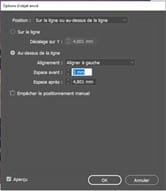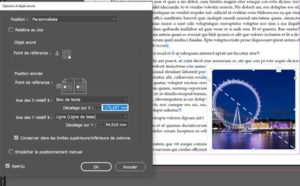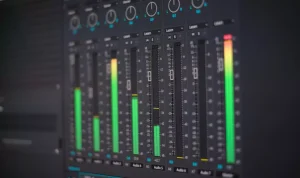Tout comme dans le logiciel Word, il est possible d’utiliser les objets ancrés dans Adobe InDesign. Si vous faites votre incursion dans ce vaste monde qu’est celui de la mise en page, il vous faut savoir comment utiliser les objets ancrés dans InDesign.
Effectivement, le fait de maîtriser la gestion de ce type d’objets dans cette application Adobe, vous permettra d’être efficace et de travailler comme un pro. Toutefois, si vous voulez aller au-delà de ce qui vous est proposé dans ce tuto, pensez à nous contacter pour une formation InDesign à distance.
Qu’est-ce qu’un objet ancré ?
L’objectif de l’ancrage d’un objet dans InDesign est de maintenir le positionnement de cet objet sur la page, par rapport au texte correspondant. En outre, l’ancre détermine également le positionnement de l’objet lorsqu’il est exporté vers du HTML ou en format EPUB.
À savoir qu’un objet ancré est une zone qui peut contenir du texte, des images, des graphiques ou des tableaux (ou une combinaison de plusieurs de ces objets). Il existe trois types de positions pour les objets ancrés :
- Sur la ligne
- Au-dessus de la ligne
- Personnalisée
Utiliser les objets ancrés dans InDesign : Sur la ligne
La position « Sur la ligne » correspond à tout objet qui est placé directement dans le texte. Par exemple, le fait d’insérer un élément graphique tel qu’une icône à l’intérieur d’un flux de texte comme illustré ci-dessous :
Un autre exemple courant de ce type de positionnement serait lorsqu’un objet plus grand est rattaché à un paragraphe vide comme dans cette capture :
Les objets ancrés au-dessus de la ligne
Comme le nom l’indique, les objets ancrés au-dessus de la ligne sont placés au-dessus de la ligne dans laquelle l’ancre a été placée. Dans l’image ci-dessous, on retrouve effectivement l’image dont l’ancre, représentée par le marqueur « ¥ » dans la ligne qui se trouve juste en dessous.
Comme vous pouvez le constater dans la capture ci-dessous, il est possible d’appliquer des espaces avant et après les objets ancrés au-dessus de la ligne :
Les objets ancrés personnalisés
Les objets ancrés personnalisés sont des cas particuliers parce qu’ils peuvent être placés n’importe où sur la page, puis ancrés en conséquence. Comme vous pouvez le voir dans l’exemple (ci-dessous), l’image est placée dans le coin inférieur droit, mais l’ancre est placée à la fin du premier paragraphe (la ligne bleue pointillée montre le placement de l’ancre de l’image). Il y a beaucoup de paramètres dans le panneau rattaché aux objets ancrés personnalisés, ce qui peut être assez intimidant. Cependant, soyez rassuré, la plupart des utilisateurs InDesign n’auront probablement jamais besoin d’ajuster manuellement ceux-ci. Dans la plupart des cas vous n’aurez qu’à cliquer et faire glisser l’objet afin de changer sa position.
Même si aux premiers abords, cela semble compliqué, utiliser des objets ancrés dans InDesign reste assez simple. Il ne faut pas se laisser intimider par les diverses options. Il y a certes des cas de figures spéciaux, mais vous pourrez en profiter pour découvrir cela dans une de nos formations InDesign à distance.